WAN Miniport is een term voor een reeks netwerkstuurprogramma's die uw Windows om verbinding te maken met verschillende soorten Wide Area Networks ( WAN ). Deze netwerken kunnen virtuele particuliere netwerken ( VPN's ), inbellijnen , ISDN-lijnen , Frame Relay-lijnen of inbellijnen zijn 56 . Met WAN Miniport hebt u daarom op afstand toegang tot internet of andere netwerkbronnen.
Maar hoe werkt WAN Miniport? Wat zijn de verschillende soorten WAN-minipoortstuurprogramma's? Hoe update ik deze stuurprogramma's om verbindingsproblemen te voorkomen? Dit is wat we in dit artikel zullen zien.
Maar hoe WAN Miniport ? Wat zijn de verschillende soorten WAN-minipoortstuurprogramma's? Hoe update ik deze stuurprogramma's om verbindingsproblemen te voorkomen? Dit is wat we in dit artikel zullen zien.
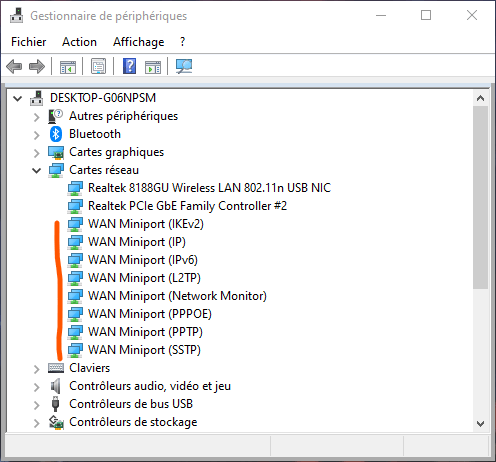
Wat is WAN-minipoort?
WAN Miniport is een verzamelnaam voor verschillende netwerkstuurprogramma's die gebruik maken van het point-to-point protocol (PPP) om een verbinding tot stand te brengen tussen uw computer en een WAN. Elk WAN-minipoortstuurprogramma komt overeen met een specifiek verbindingstype of protocol. Bijvoorbeeld :

- WAN Miniport (IKEv2) : Maakt gebruik van het Internet Key Exchange Version 2 (IKEv2)-protocol om een veilige VPN-verbinding tot stand te brengen.
- WAN Miniport (IP) : Maakt gebruik van Internet Protocol (IP) om gegevens via het netwerk te verzenden.
- WAN-minipoort (IPv6) : Maakt gebruik van Internet Protocol versie 6 (IPv6) om gegevens via het netwerk te verzenden.
- WAN Miniport (L2TP) : Maakt gebruik van Layer 2 Tunneling Protocol (L2TP) om een VPN-tunnel te creëren tussen uw computer en een externe server.
- WAN-minipoort (netwerkmonitor) : Hiermee kunt u netwerkpakketten vastleggen die door uw computer gaan.
- WAN Miniport (PPPOE) : Maakt gebruik van Point to Point Protocol over Ethernet (PPPOE) om verbinding te maken met internet via een DSL- of kabelmodem.
- WAN Miniport (PPTP) : Maakt gebruik van Point to Point Tunneling Protocol (PPTP) om een VPN-tunnel te creëren tussen uw computer en een externe server.
- WAN Miniport (SSTP) : Maakt gebruik van Secure Socket Tunneling Protocol (SSTP) om een veilige VPN-tunnel te creëren tussen uw computer en een externe server.
Deze stuurprogramma's worden standaard op uw Windows computer geïnstalleerd en verschijnen onder de lijst met netwerkadapters in Apparaatbeheer. U kunt ze bekijken door met de rechtermuisknop op het menu Start te klikken en vervolgens Apparaatbeheer te kiezen. Klik vervolgens op Netwerkadapters en vouw de lijst uit.
Hoe WAN Miniport-stuurprogramma's bijwerken?
Het is belangrijk om de WAN Miniport-stuurprogramma's bijgewerkt te houden om verbindingsproblemen of systeemfouten te voorkomen. Om dit te doen, heeft u twee opties:
- Update stuurprogramma's automatisch via Windows Update.
 Windows Update is een service waarmee u beschikbare updates voor uw besturingssysteem en apparaten kunt downloaden en installeren. Om te controleren of er updates beschikbaar zijn, klikt u met de rechtermuisknop op het menu Start en kiest u vervolgens Instellingen. Klik vervolgens op Update en beveiliging en vervolgens op Windows Update. Klik op Controleren op updates en volg de instructies op het scherm.
Windows Update is een service waarmee u beschikbare updates voor uw besturingssysteem en apparaten kunt downloaden en installeren. Om te controleren of er updates beschikbaar zijn, klikt u met de rechtermuisknop op het menu Start en kiest u vervolgens Instellingen. Klik vervolgens op Update en beveiliging en vervolgens op Windows Update. Klik op Controleren op updates en volg de instructies op het scherm. - Update stuurprogramma's handmatig via Apparaatbeheer.

Als Windows Update geen updates voor uw WAN Miniport-stuurprogramma's kan vinden, kunt u proberen deze handmatig bij te werken door deze stappen te volgen:
- Open Apparaatbeheer zoals eerder aangegeven.
- Klik met de rechtermuisknop op het WAN Miniport-stuurprogramma dat u wilt bijwerken en kies vervolgens Stuurprogramma bijwerken.
- Selecteer Automatisch zoeken naar een bijgewerkt stuurprogramma. Windows zal vervolgens het meest recente stuurprogramma voor uw apparaat zoeken en installeren.
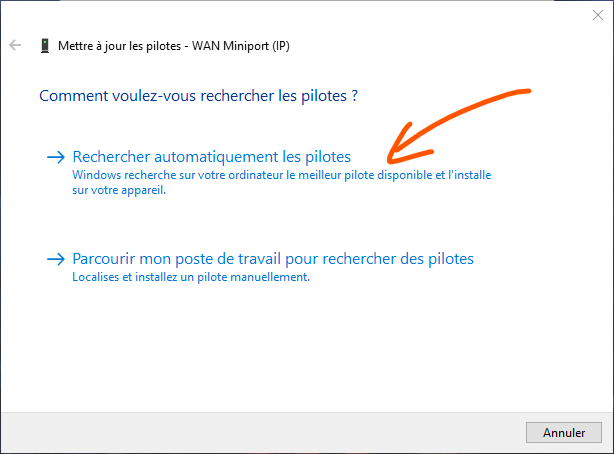
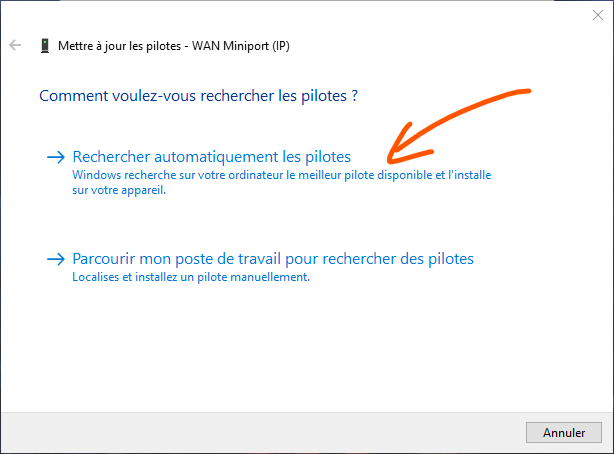
- Als Windows geen bijgewerkt stuurprogramma kan vinden, kunt u proberen Op mijn computer naar stuurprogramma's zoeken te selecteren. U moet dan de locatie van het stuurprogramma opgeven dat u vooraf hebt gedownload van de website van de fabrikant van uw apparaat of van een betrouwbare site.
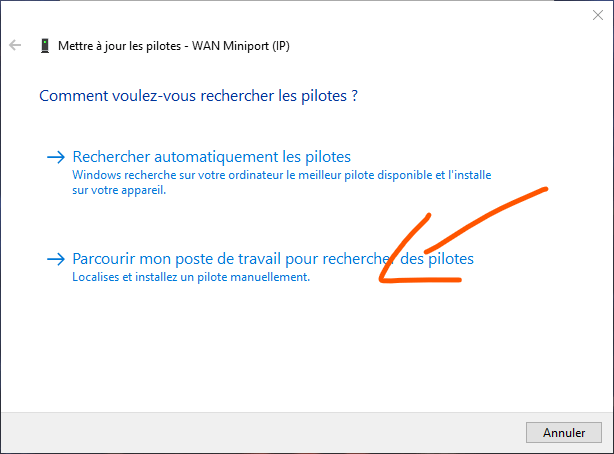
- Volg de instructies op het scherm om de installatie van het stuurprogramma te voltooien.
- Herhaal deze stappen voor elk Miniport WAN-stuurprogramma dat u wilt bijwerken.
Misschien vind je dit artikel interessant: Hoe te repareren “Een beheerder heeft je geblokkeerd om deze applicatie uit te voeren” op Windows 10
Wat zijn de voor- en nadelen van WAN Miniport?
WAN Miniport heeft voor- en nadelen waarvan u zich bewust moet zijn voordat u deze gebruikt. Hier zijn enkele punten waarmee u rekening moet houden:
Voordelen
- Met WAN Miniport kunt u verbinding maken met verschillende soorten WAN-netwerken, wat handig kan zijn om op afstand toegang te krijgen tot internet of netwerkbronnen.
- Met WAN Miniport kunt u veilige VPN-verbindingen tot stand brengen, wat handig kan zijn bij het online beschermen van uw gegevens en privacy.
- WAN Miniport wordt standaard op uw Windows computer geïnstalleerd en vereist geen ingewikkelde configuratie.
Nadelen
- WAN Miniport kan verbindingsproblemen of systeemfouten veroorzaken als de stuurprogramma's verouderd of beschadigd zijn.
- WAN Miniport kan uw internetverbinding vertragen of meer bandbreedte verbruiken als u meerdere soorten verbindingen tegelijkertijd gebruikt.
- WAN Miniport kan conflicteren met andere apparaten of software die hetzelfde protocol of dezelfde poort gebruiken.
Vergelijkingstabel miniport WAN-stuurprogrammatypes
| Type bestuurder | Protocol | Functie |
| WAN-minipoort (IKEv2) | IKEv2 | Creëert een veilige VPN-verbinding |
| WAN-minipoort (IP) | IK P | Verzendt gegevens via het netwerk |
| WAN-minipoort (IPv6) | IPv6 | Verzendt gegevens via het netwerk |
| WAN-minipoort (L2TP) | L2TP | Creëert een VPN-tunnel tussen uw computer en een externe server |
| WAN-minipoort (netwerkmonitor) | N.v.t | Legt netwerkpakketten vast die door uw computer gaan |
| WAN-minipoort (PPPOE) | PPPOE | Maakt verbinding met internet via DSL- of kabelmodem |
| WAN-minipoort (PPTP) | PPTP | Creëert een VPN-tunnel tussen uw computer en een externe server |
| WAN-minipoort (SSTP) | SSTP | Creëert een veilige VPN-tunnel tussen uw computer en een externe server |
Lees ook: Zwart scherm met zichtbare muiscursor: 4 oplossingen om het te repareren

Veelgestelde vragen over WAN-minipoorten
Hier vindt u enkele veelgestelde vragen over WAN Miniport en hun antwoorden:
Is WAN-minipoort noodzakelijk?
WAN Miniport is nodig als u verbinding wilt maken met WAN-netwerken die het PPP-protocol gebruiken. Als u dit verbindingstype niet gebruikt, kunt u WAN Miniport-stuurprogramma's die u niet nodig heeft, uitschakelen of verwijderen.
Hoe WAN Miniport-stuurprogramma's uitschakelen of verwijderen?
Om WAN Miniport-stuurprogramma's uit te schakelen of te verwijderen, moet u deze stappen volgen:
- Open Apparaatbeheer zoals eerder aangegeven.
- Klik met de rechtermuisknop op het Miniport WAN-stuurprogramma dat u wilt uitschakelen of verwijderen, en kies vervolgens Apparaat uitschakelen of Apparaat verwijderen.
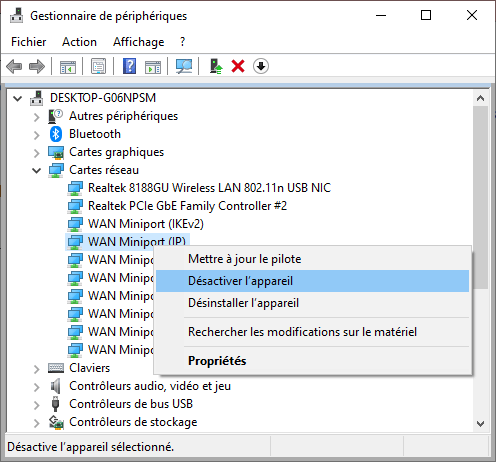
- Als u Apparaat verwijderen kiest, schakelt u het selectievakje Stuurprogramma's voor het apparaat verwijderen in en klikt u vervolgens op Verwijderen.
- Start uw computer opnieuw op om de wijzigingen door te voeren.
Hoe WAN Miniport-stuurprogramma's opnieuw installeren?
A: Om de WAN Miniport-stuurprogramma's opnieuw te installeren, moet u deze stappen volgen:
- Open Apparaatbeheer zoals eerder aangegeven.
- Klik op Actie en vervolgens op Oude hardware toevoegen.
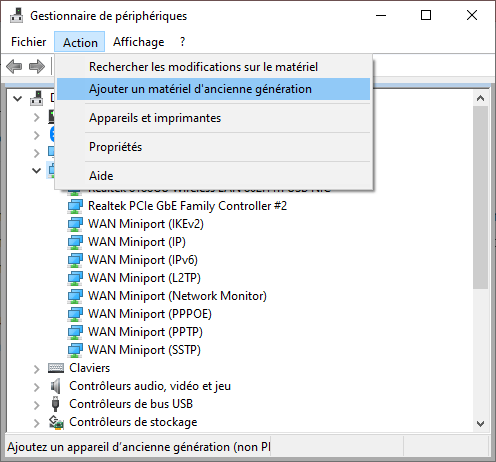
- Klik op Volgende en kies vervolgens Hardware installeren die ik handmatig uit een lijst selecteer.
- Klik op Volgende en kies vervolgens Netwerkadapters uit de lijst met veelvoorkomende hardwaretypen.
- Klik op Volgende en kies vervolgens Microsoft uit de lijst met fabrikanten.
- Kies uit de lijst met modellen het WAN Miniport-stuurprogramma dat u opnieuw wilt installeren.
- Klik op Volgende en vervolgens nogmaals op Volgende om de installatie van het stuurprogramma te bevestigen.
- Herhaal deze stappen voor elk WAN Miniport-stuurprogramma dat u opnieuw wilt installeren.
Hoe los ik problemen met de WAN Miniport-verbinding op?
Als u verbindingsproblemen ondervindt die verband houden met WAN Miniport, kunt u de volgende oplossingen proberen:
- Controleer of uw internetverbinding goed werkt en of u geen problemen ondervindt met uw serviceprovider of modem.

- Controleer of uw netwerkinstellingen correct zijn en of er geen IP-adres of firewall-conflict is dat uw verbinding blokkeert.
- Controleer of de WAN Miniport-stuurprogramma's up-to-date zijn en niet beschadigd zijn. U kunt de eerder beschreven methoden gebruiken om WAN Miniport-stuurprogramma's bij te werken, uit te schakelen, te verwijderen of opnieuw te installeren.
- Controleer of de protocollen en poorten die door uw Miniport WAN-verbinding worden gebruikt, compatibel zijn met die van uw uitgebreide netwerk. U kunt de documentatie van uw netwerk of VPN-provider raadplegen voor de vereiste protocollen en poorten.
- Controleer of er geen malware of virussen zijn die uw verbinding of systeem beïnvloeden. U kunt antivirus- of antimalwaresoftware gebruiken om uw computer te scannen en op te schonen.
Conclusie
WAN Miniport is een set netwerkstuurprogramma's waarmee uw Windows computer verbinding kan maken met verschillende soorten WAN-netwerken . Deze netwerken kunnen VPN's, inbellijnen, ISDN-lijnen, Frame Relay-lijnen of inbellijnen zijn. 56. WAN Miniport heeft voor- en nadelen die bekend moeten zijn voordat u deze gebruikt. Het is belangrijk om de WAN Miniport-stuurprogramma's bijgewerkt te houden om verbindingsproblemen of systeemfouten te voorkomen. Apparaatbeheer of Windows Update gebruiken om WAN Miniport-stuurprogramma's bij te werken, uit te schakelen, te verwijderen of opnieuw te installeren. U kunt ook oplossingen voor probleemoplossing gebruiken om problemen met de WAN-minipoortverbinding op te lossen.
We hopen dat dit artikel nuttig was en dat je iets hebt geleerd over WAN Miniport. Als u vragen of opmerkingen heeft, kunt u ons dit in het onderstaande gedeelte laten weten. Bedankt dat je ons hebt gelezen!

![[GetPaidStock.com]-6459e23f729c3](https://tt-hardware.com/wp-content/uploads/2023/05/GetPaidStock.com-6459e23f729c3-696x402.jpg)


